Configurar as regras de detecção de duplicidades para manter seus dados limpos
Para manter a integridade dos dados, é interessante ter regras em vigor para reduzir registros duplicados no sistema. Os aplicativos baseados em modelo e os aplicativos do Customer Engagement (como Dynamics 365 Sales e Dynamics 365 Customer Service), incluem regras padrão de detecção de duplicidades para contas e contatos, mas não para outros tipos de registro. Se você deseja que o sistema detecte duplicatas para outros tipos de registro, será necessário criar uma nova regra de detecção de duplicidades.
Após a criação das regras de detecção de duplicidade, você precisa ativar as regras.
Certifique-se de ter o direito de acesso Administrador do Sistema, Personalizador de Sistema, Gerente de Vendas, Vice-presidente de Vendas, Vice-presidente de Marketing ou Diretor Executivo - Gerente Comercial ou permissões equivalentes.
Verifique seu direito de acesso
Siga as etapas em Exibir seu perfil de usuário.
Não tem as permissões corretas? Entre em contato com o administrador do sistema.
Entre no centro de administração do Power Platform e selecione um ambiente.
Selecione Configurações>Gerenciamento de dados>Regras de detecção de duplicidades.
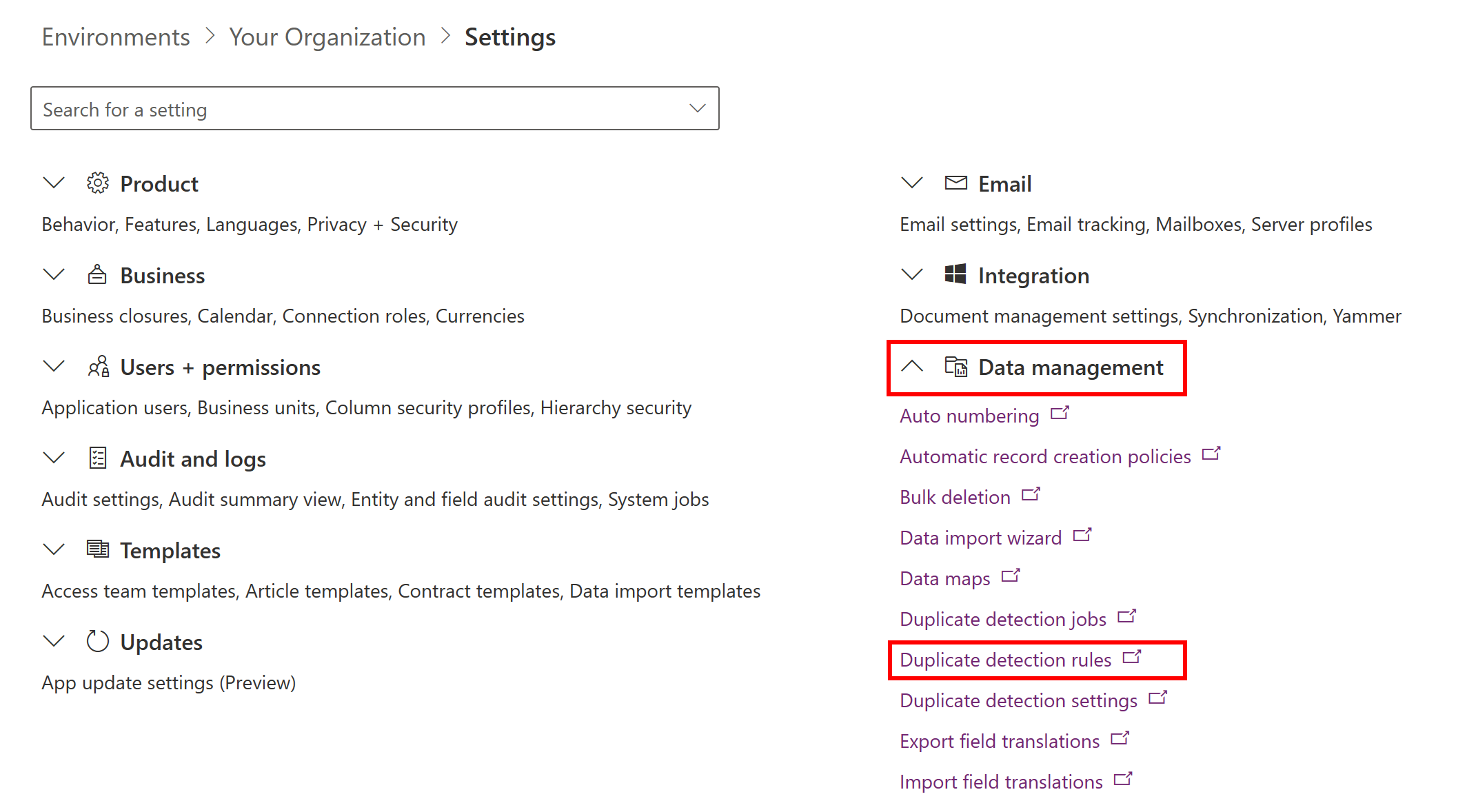
Para criar uma nova regra de detecção de duplicidades, selecione Novo. Digite um nome e uma descrição.
–OU–
Para editar uma regra de detecção de duplicidades existente não publicada, selecione a regra de detecção de duplicidades.
–OU–
Para editar uma regra de detecção de duplicidades publicada, selecione a regra. No menu Ações, selecione Cancelar publicação e selecione a regra.
Selecione os critérios a serem usados para identificar um registro como uma duplicidade.
Se você estiver criando uma nova regra:
Na seção Critérios da Regra de Detecção de Duplicidades, na lista Tipo de Registro Base, selecione o tipo de registro ao qual a regra se aplica. Por exemplo, selecione Contatos.
Na caixa Tipo de Registro Correspondente, selecione o tipo de registro para comparação. Na maioria dos casos, você provavelmente desejará usar o mesmo tipo de registro para Tipo de Registro Base e Tipo de Registro Correspondente. Também é útil possível comparar tipos de registro diferentes. Por exemplo, talvez você queira comparar o campo E-mail em Contatos para o campo E-mail em Clientes potenciais.
Se você quiser que a regra considere somente os registros ativos durante a detecção de duplicidades, marque a caixa de seleção Excluir registros correspondentes inativos. Você também deverá marcar essa caixa de seleção se os critérios de sua regra de detecção de duplicidades se basearem em um campo de status.
Se desejar que a regra faça distinção entre maiúsculas e minúsculas, marque a caixa de seleção Diferencia Maiúsculas de Minúsculas.
Se você selecionou tipos de registro diferentes para os tipos de registro base e correspondente, para cada novo critério, na coluna Campo de Registro Base, escolha Selecionar e selecione um nome de campo. Na mesma linha, na coluna Campo de Registro Correspondente, escolha Selecionar e selecione um nome de campo.
- OU -
Se você selecionou os mesmos tipos de registro para os tipos de registro base e correspondente, para cada novo critério, na coluna Campo, escolha Selecionar e selecione um campo.
Na mesma linha, na coluna Critérios, escolha Selecionar e selecione um operador. Por exemplo, selecione Correspondência Exata.
Se você especificou Primeiros Caracteres Iguais ou Últimos Caracteres Iguais, na coluna Nº de Caracteres, selecione Inserir Valor e informe o número de caracteres para comparação.
Se você não quiser que a regra considere campos em branco (valores nulos) como iguais durante a identificação de duplicidades, marque a caixa de seleção Ignorar Valores Em Branco.
Importante
Se a regra de detecção de duplicidades contiver somente uma condição, os valores em branco serão ignorados durante o trabalho de detecção de duplicidades e não funcionarão quando o usuário estiver offline.
O número de critérios que você pode selecionar é limitado pelo número de caracteres que podem ser armazenados no código de correspondência do registro. Conforme você adiciona critérios, corresponda o valor Comprimento do código de correspondência atual exibido na parte inferior da lista de critérios.
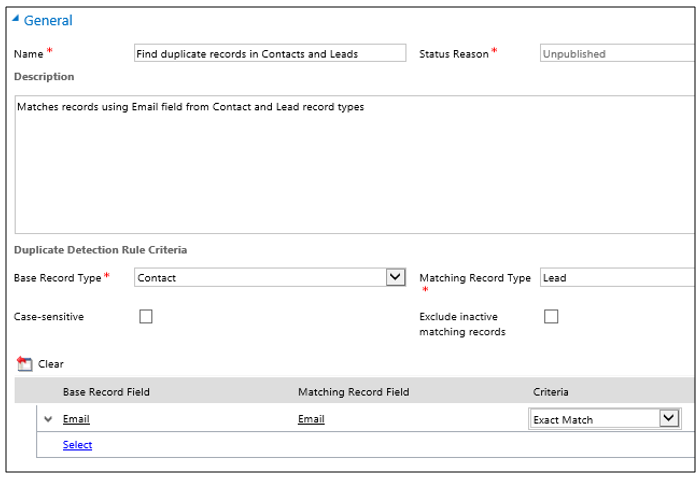
Ao concluir a adição de critérios, selecione Salvar e Fechar.
Para tornar utilizável a regra de detecção de duplicidades nova ou alterada, selecione a regra e selecione Publicar.
Quando você publica uma regra de detecção de duplicata, um código de correspondência é criado para cada registro do tipo de registro correspondente para essa regra. É possível publicar apenas cinco regras para o mesmo tipo de registro base (por exemplo, Contas) por vez. Talvez seja necessário excluir ou cancelar a publicação de uma regra existente se você encontrar esse limite.
Nota
- É recomendável definir os critérios de detecção de duplicatas em um campo que tenha valores exclusivos, por exemplo, E-mail.
- É possível ter mais de uma regra de detecção de duplicidades para cada tipo de registro.
Veja também
Ative ou desative as regras detecção de duplicidades para toda a organização
Execute trabalhos de sistema em massa para detectar registros duplicados
Mesclar registros duplicados para contas, contatos ou leads
guia do desenvolvedor: entidades de regra duplicadas